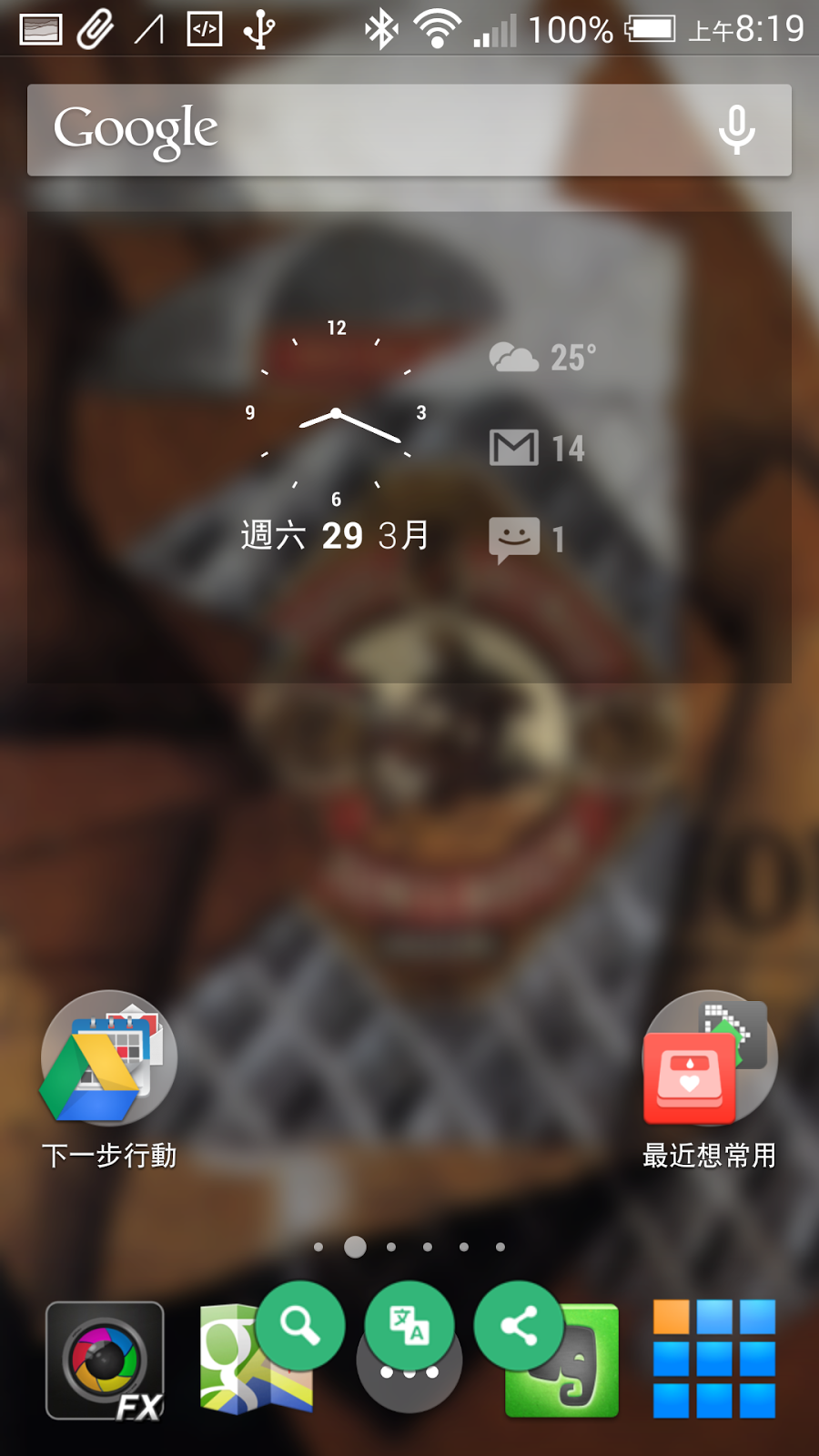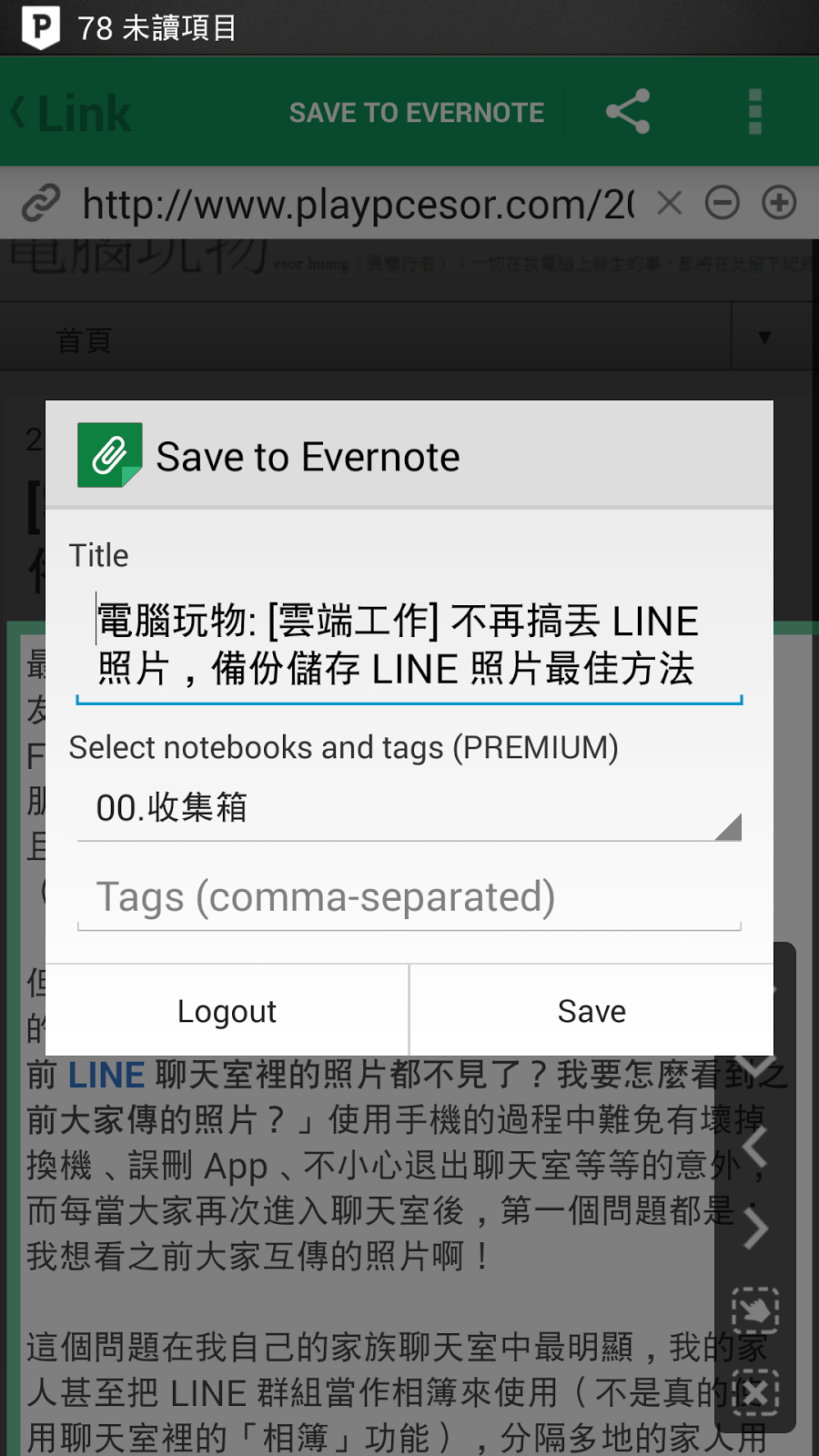Android 多功能剪貼簿: EverClip 讓你多重複製貼上更容易
商業2.
而透過「 EverClip 」的自動剪貼簿監控,可以自動儲存最近我們「複製過」的內容,並且常駐在 Android 通知選單中,只要點選通知選單的 Clipboard Monitor 就能在一個彈出的浮動視窗裡,快速取用最近複製過的內容。
這是什麼意思呢?
例如我想要剪貼多則文章的標題、網址,以及一段摘要,然後分享到臉書,這時候我先打開瀏覽器進入這些文章,並且一一把上述想要的內容複製好,但不用一直中途跳回臉書去貼上,而是一次先全部複製好。
完成後,才打開 Facebook App,然後呼叫「 EverClip 」的剪貼簿自動監控清單,一一挑選剛剛複製的每則內容,貼上 Facebook 即可。
3.
上述這樣的流程調整,可以節省非常多時間,也讓剪貼訊息時不容易出錯(例如不小心關閉 App )。加上「 EverClip 」的「浮動」剪貼簿清單容易呼叫也不用跳出原本 App,所以整個設計上幫助我們增加了效率。
流程的改變、步驟的減少,可以讓我們操控手機更輕鬆,例如我最近很喜愛的「Link Bubble 革命性創意的 Android App 從此改變逛網頁習慣」,也有異曲同工之妙。
4.
此外,我自己在實際使用上,除了讓「 EverClip 」自動監控我所有複製過的內容外,也會進入「 EverClip 」針對剛剛複製的內容做一些簡單「事先」編輯,讓後續貼上時更是我想要的內容。
5.
你可以在「 EverClip 」的設定中勾選「 Clipboard monitor 」,決定要不要開啟自動剪貼簿監控的功能,因為開啟後「 EverClip 」會常駐,並且在上方顯示一個迴紋針的圖標。
6.
如果不使用「 EverClip 」的剪貼簿監控,那麼其實「 EverClip 」也還是一個 Evernote 在 Android 上截取網頁全文的好工具。
在閱讀一篇網頁文章後,只要選擇分享,把網頁分享到「 EverClip 」,「 EverClip 」就會啟動軟體載入網頁圖文,並且「圈選出」內文部份,讓我們「 Save to Evernote 」,是手機上剪貼網頁的好工具。
最後,「 EverClip 」有區分免費版和付費版,免費版有剪貼簿監控數量的限制,以及有廣告,但也足以應付一般用戶的需求了,推薦大家可以試試看。
- 「 EverClip 」 Android 免費版:https://play.google.com/store/apps/details?id=com.noinnion.android.everclip
- 「 EverClip 」 Android 付費解鎖(要先安裝免費版,想要升級時才付費解鎖):https://play.google.com/store/apps/details?id=com.noinnion.android.everclippro
Source: playpcesor.com